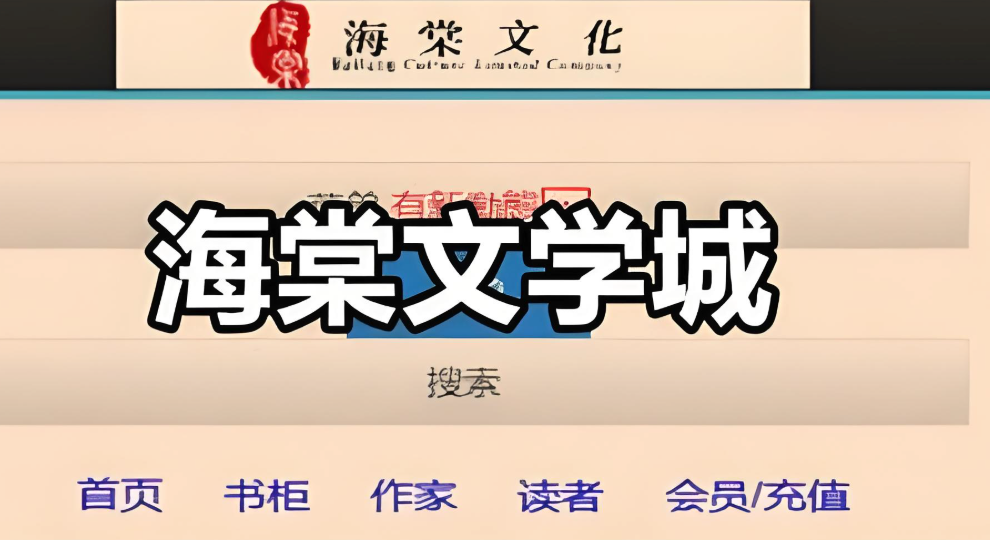win8新建文件夹失败?简单几步教你搞定!
你在学习文章相关的知识吗?本文《win8电脑新建文件夹失败?手把手教你快速修复!》,主要介绍的内容就涉及到,如果你想提升自己的开发能力,就不要错过这篇文章,大家要知道编程理论基础和实战操作都是不可或缺的哦!
Win8电脑无法创建新文件夹的解决方法包括:1.检查权限,确保用户名拥有“写入”权限;2.重启explorer.exe进程;3.清理磁盘空间;4.使用管理员身份运行命令提示符并输入mkdir创建文件夹;5.运行sfc /scannow修复系统文件;6.禁用第三方右键菜单扩展;7.检查注册表异常项并备份修改;8.进行病毒扫描;9.重置文件夹选项;10.尝试新建用户账户;11.运行chkdsk修复文件系统错误;12.排查软件冲突或硬件问题。若创建后无法删除,可依次检查权限、关闭占用程序、结束任务管理器进程、进入安全模式删除、使用rmdir命令或第三方工具强制解锁删除。

win8电脑无法创建新文件夹,通常是权限问题或者系统文件损坏。别慌,下面一步步教你搞定。
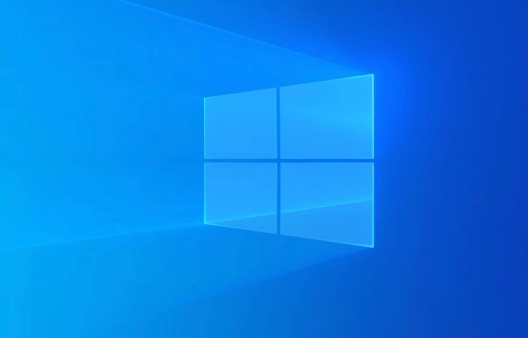
解决方案
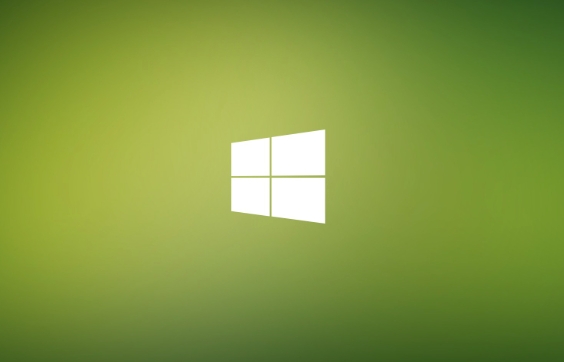
检查权限: 这是最常见的原因。右键点击你想创建文件夹的目录(比如桌面),选择“属性”,然后切换到“安全”选项卡。确保你的用户名在“组或用户名”列表中,并且拥有“写入”权限。如果没有,点击“编辑”,添加你的用户名,并勾选“写入”权限。别忘了点击“应用”和“确定”。
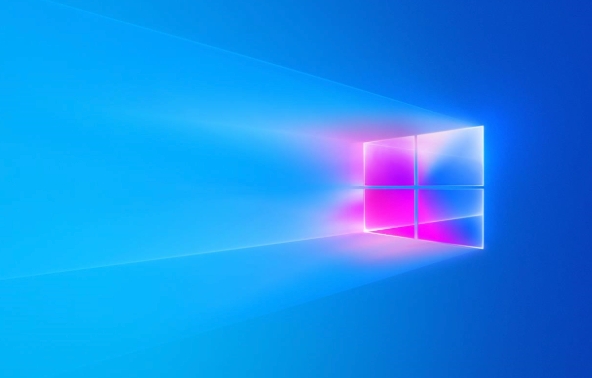
重启explorer.exe: 有时候explorer.exe(Windows资源管理器)抽风了,也会导致这个问题。按
Ctrl + Shift + Esc打开任务管理器,找到“Windows 资源管理器”,右键点击,选择“重新启动”。检查磁盘空间: 硬盘满了?这也会导致无法创建新文件夹。检查一下你的硬盘空间,清理一些不必要的文件。
使用命令提示符创建: 如果图形界面不行,试试命令行。按
Win + R打开“运行”对话框,输入cmd,按Ctrl + Shift + Enter以管理员身份运行命令提示符。然后,使用mkdir 文件夹名命令来创建文件夹。例如,要在D盘创建一个名为“NewFolder”的文件夹,可以输入d:回车,然后输入mkdir NewFolder回车。检查系统文件: 系统文件损坏也可能导致问题。以管理员身份运行命令提示符,输入
sfc /scannow,然后回车。这个命令会扫描并修复系统文件。禁用第三方右键菜单扩展: 有些第三方软件会添加右键菜单项,但可能会与系统冲突。尝试禁用这些扩展,看看问题是否解决。可以使用CCleaner等工具来管理右键菜单。
注册表修复: 注册表错误也可能导致无法创建文件夹。运行
regedit打开注册表编辑器,但请小心操作,修改注册表有风险。导航到HKEY_CLASSES_ROOT\Directory\Background\shellex\ContextMenuHandlers,检查是否有异常项。如果没有把握,建议导出注册表备份后再进行修改。病毒扫描: 有些病毒会阻止你创建文件夹。运行杀毒软件进行全面扫描。
重置文件夹选项: 打开“文件夹选项”(可以在控制面板中找到),切换到“查看”选项卡,点击“还原默认值”。
全新用户账户: 如果以上方法都不行,可能是你的用户配置文件损坏了。尝试创建一个新的用户账户,看看在新账户下是否可以创建文件夹。
Win8电脑新建文件夹失败的其他可能原因
- 文件系统错误: 磁盘文件系统可能存在错误,导致无法正常写入。运行磁盘检查工具(chkdsk)可以修复这些错误。
- 软件冲突: 某些软件可能与Windows资源管理器冲突,导致无法创建文件夹。尝试卸载最近安装的软件,看看问题是否解决。
- 硬件问题: 虽然可能性较低,但硬盘驱动器出现故障也可能导致无法创建文件夹。检查硬盘驱动器的健康状况。
如何检查磁盘文件系统错误并修复
文件系统错误会导致各种问题,包括无法创建文件夹。Win8自带的chkdsk工具可以帮助你检查和修复这些错误。
- 按
Win + X,选择“命令提示符(管理员)”。 - 输入
chkdsk /f C:,然后回车。这里的C:是你的系统盘符,如果问题出现在其他盘,替换为相应的盘符。 - 系统会提示你是否在下次启动时检查磁盘。输入
y,然后回车。 - 重启电脑,chkdsk会在启动时运行,并修复发现的错误。
Win8电脑创建文件夹后无法删除的解决方法
有时候,即使可以创建文件夹,也可能无法删除。这通常是权限问题或文件被占用导致的。
检查权限: 确保你拥有删除文件夹的权限。右键点击文件夹,选择“属性”,然后切换到“安全”选项卡。确保你的用户名在“组或用户名”列表中,并且拥有“完全控制”权限。
关闭占用文件的程序: 如果文件夹中的文件正在被某个程序使用,就无法删除文件夹。关闭所有可能占用这些文件的程序,然后重试。
使用任务管理器结束进程: 有时候,即使你关闭了程序,某些进程可能仍在后台运行并占用文件。使用任务管理器结束这些进程。
使用安全模式删除: 在安全模式下,Windows只会加载最基本的驱动程序和服务。这可以避免某些程序干扰删除操作。重启电脑,在启动时按
F8进入高级启动选项,选择“安全模式”。使用命令行删除: 以管理员身份运行命令提示符,使用
rmdir /s /q 文件夹名命令来删除文件夹。例如,要删除D盘下名为“NewFolder”的文件夹,可以输入rmdir /s /q D:\NewFolder。/s参数表示删除文件夹及其所有子文件夹和文件,/q参数表示安静模式,不会提示确认。使用第三方工具: 如果以上方法都不行,可以尝试使用一些第三方工具,如Unlocker等,这些工具可以强制解锁被占用的文件,并删除文件夹。
以上就是《win8新建文件夹失败?简单几步教你搞定!》的详细内容,更多关于文件夹,Win8的资料请关注golang学习网公众号!
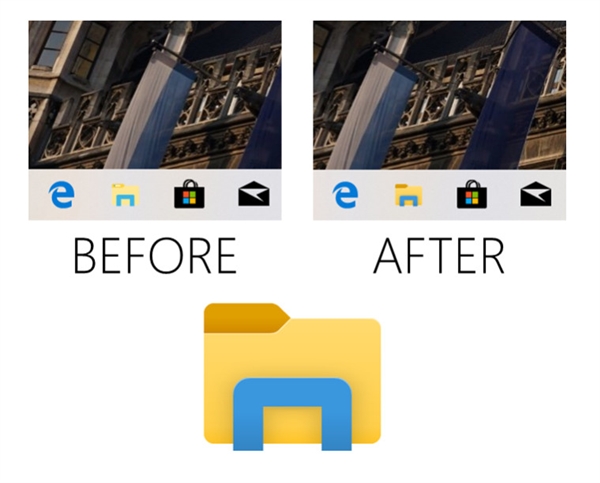 Win1019H1新预览版18298发布:这次更新真香!
Win1019H1新预览版18298发布:这次更新真香!
- 上一篇
- Win1019H1新预览版18298发布:这次更新真香!

- 下一篇
- 手把手教你用PHP打造自己的MVC框架(超详细教程)
-

- 文章 · 软件教程 | 25秒前 |
- 抖音极速版入口及官方下载方法
- 160浏览 收藏
-

- 文章 · 软件教程 | 1分钟前 |
- Windows10移除图标恢复技巧
- 313浏览 收藏
-

- 文章 · 软件教程 | 2分钟前 |
- 喵趣漫画网页版登录入口及使用教程
- 169浏览 收藏
-

- 文章 · 软件教程 | 3分钟前 |
- 学信网学籍查询入口及报告验证方法
- 168浏览 收藏
-

- 文章 · 软件教程 | 6分钟前 | PowerPoint 淡入淡出 背景音乐 循环播放 跨幻灯片播放
- PPT添加背景音乐循环技巧
- 271浏览 收藏
-

- 文章 · 软件教程 | 7分钟前 |
- Win10开机慢怎么优化提速?
- 173浏览 收藏
-

- 文章 · 软件教程 | 8分钟前 |
- Win10端口占用查询与解决方法
- 395浏览 收藏
-
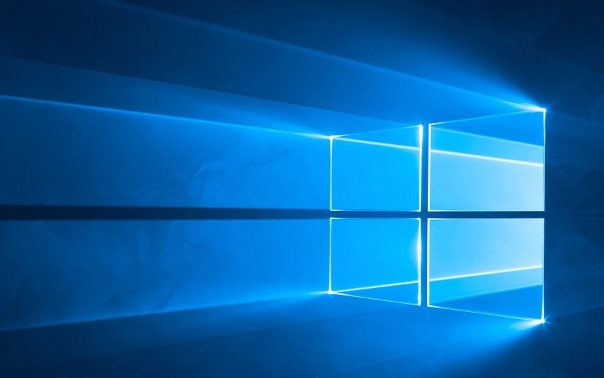
- 文章 · 软件教程 | 10分钟前 |
- Windows10更改硬盘分区字母教程
- 205浏览 收藏
-

- 前端进阶之JavaScript设计模式
- 设计模式是开发人员在软件开发过程中面临一般问题时的解决方案,代表了最佳的实践。本课程的主打内容包括JS常见设计模式以及具体应用场景,打造一站式知识长龙服务,适合有JS基础的同学学习。
- 543次学习
-

- GO语言核心编程课程
- 本课程采用真实案例,全面具体可落地,从理论到实践,一步一步将GO核心编程技术、编程思想、底层实现融会贯通,使学习者贴近时代脉搏,做IT互联网时代的弄潮儿。
- 516次学习
-

- 简单聊聊mysql8与网络通信
- 如有问题加微信:Le-studyg;在课程中,我们将首先介绍MySQL8的新特性,包括性能优化、安全增强、新数据类型等,帮助学生快速熟悉MySQL8的最新功能。接着,我们将深入解析MySQL的网络通信机制,包括协议、连接管理、数据传输等,让
- 500次学习
-

- JavaScript正则表达式基础与实战
- 在任何一门编程语言中,正则表达式,都是一项重要的知识,它提供了高效的字符串匹配与捕获机制,可以极大的简化程序设计。
- 487次学习
-

- 从零制作响应式网站—Grid布局
- 本系列教程将展示从零制作一个假想的网络科技公司官网,分为导航,轮播,关于我们,成功案例,服务流程,团队介绍,数据部分,公司动态,底部信息等内容区块。网站整体采用CSSGrid布局,支持响应式,有流畅过渡和展现动画。
- 485次学习
-

- ChatExcel酷表
- ChatExcel酷表是由北京大学团队打造的Excel聊天机器人,用自然语言操控表格,简化数据处理,告别繁琐操作,提升工作效率!适用于学生、上班族及政府人员。
- 3193次使用
-

- Any绘本
- 探索Any绘本(anypicturebook.com/zh),一款开源免费的AI绘本创作工具,基于Google Gemini与Flux AI模型,让您轻松创作个性化绘本。适用于家庭、教育、创作等多种场景,零门槛,高自由度,技术透明,本地可控。
- 3406次使用
-

- 可赞AI
- 可赞AI,AI驱动的办公可视化智能工具,助您轻松实现文本与可视化元素高效转化。无论是智能文档生成、多格式文本解析,还是一键生成专业图表、脑图、知识卡片,可赞AI都能让信息处理更清晰高效。覆盖数据汇报、会议纪要、内容营销等全场景,大幅提升办公效率,降低专业门槛,是您提升工作效率的得力助手。
- 3436次使用
-

- 星月写作
- 星月写作是国内首款聚焦中文网络小说创作的AI辅助工具,解决网文作者从构思到变现的全流程痛点。AI扫榜、专属模板、全链路适配,助力新人快速上手,资深作者效率倍增。
- 4544次使用
-

- MagicLight
- MagicLight.ai是全球首款叙事驱动型AI动画视频创作平台,专注于解决从故事想法到完整动画的全流程痛点。它通过自研AI模型,保障角色、风格、场景高度一致性,让零动画经验者也能高效产出专业级叙事内容。广泛适用于独立创作者、动画工作室、教育机构及企业营销,助您轻松实现创意落地与商业化。
- 3814次使用
-
- pe系统下载好如何重装的具体教程
- 2023-05-01 501浏览
-
- qq游戏大厅怎么开启蓝钻提醒功能-qq游戏大厅开启蓝钻提醒功能教程
- 2023-04-29 501浏览
-
- 吉吉影音怎样播放网络视频 吉吉影音播放网络视频的操作步骤
- 2023-04-09 501浏览
-
- 腾讯会议怎么使用电脑音频 腾讯会议播放电脑音频的方法
- 2023-04-04 501浏览
-
- PPT制作图片滚动效果的简单方法
- 2023-04-26 501浏览